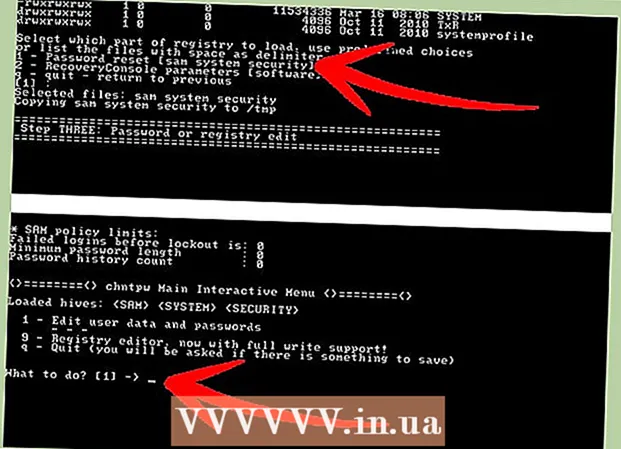Forfatter:
Robert Simon
Oprettelsesdato:
16 Juni 2021
Opdateringsdato:
1 Juli 2024

Indhold
Dagens wikiHow lærer dig, hvordan du deaktiverer eller fjerner apps, der kræver avanceret adgang (også kendt som rodadgang) for at afinstallere i stedet for at være i stand til normalt at slette på Android-enheder.
Trin
Metode 1 af 2: Deaktiver system- og standardapps
Åbn Android Indstillinger-appen. Hvis din enhed ikke er rodfæstet, kan du kun deaktivere forudinstallerede apps, men ikke helt slette den. Deaktivering forhindrer, at appen kører og vises på listen Apps. For at fortsætte skal du klikke på den grå gearformede app Indstillinger på listen Apps.
- Hvis enheden er rodfæstet, kan du bruge et specielt værktøj til at fjerne systemapps.
- Hvis du ikke ved, hvad du skal gøre for at få rootadgang på en Android-telefon, er din enhed muligvis ikke rodfæstet. Du kan prøve at rodfæste din enhed ved at jailbreak bootloaderen.

Klik på Ansøgninger, Apps eller Applikationschef (Applikationsadministration). Du skal muligvis rulle ned for at finde sektionen Enhed, men nogle Android-enheder har faner øverst i menuen Indstillinger for hurtigere adgang.- På en Samsung-enhed skal du først trykke på Applications og derefter vælge Application manager.
- Ordlyden i menuens indstillinger og layout varierer afhængigt af Android-enheden.

tryk på knappen Mere (Tilføj) eller ⋮ i øverste højre hjørne af applikationslisten.
Klik på Vis systemapps (Vis systemapps). En liste over systemapps såvel som apps, du har downloadet, vises. Vi kan dog ikke deaktivere alle systemapps.
Rul på listen for at finde den app, du vil deaktivere.
Klik på applikationen for at se flere detaljer.
tryk på knappen Afinstaller opdateringer (Afinstaller opdateringer), hvis de er tilgængelige. Hvis appen er opdateret, skal du først fjerne disse opdateringer, før du kan fortsætte med at deaktivere.
tryk på knappen Tvunget stop (Tvungen stop). Hvis applikationen kører, skal du stoppe applikationen, før du fortsætter med at deaktivere den.
tryk på knappen Deaktiver (Deaktiver). Bemærk: det er muligt at deaktivere de fleste (men ikke alle) de apps, der er forudinstalleret på maskinen, mens vigtige systemprocesser ikke kan.
Klik på Ja At bekræfte. Det deaktiverede program holder op med at køre og vil ikke længere være på applikationslisten. reklame
Metode 2 af 2: Slet systemapps (kun rod)
Få rodadgang på Android-enhed. Processen er forskellig for hver Android-model, så der er mange måder at diskutere dette på. Imidlertid kan ikke alle Android-modeller være rodfæstede. Normalt når du får rootadgang, skal du knække bootloaderen.
Åbn Play Butik. Du skal downloade en speciel app, der er i stand til at deaktivere alle apps på rodfæstet enhed fra Play Butik.
Søg "Backup af titanium.’ Dette er en af de populære gadgets til brugere af jailbroken Android-enheder. Appens funktion er at oprette sikkerhedskopier, men den kan også slette apps, som du normalt ikke kan fjerne.
Klik på Installere (Indstilling). For at slette appen behøver du ikke bruge Pro-versionen. Bare tryk på Installer ved siden af den gratis version af appen.
Klik på Åben (Åben). Denne knap vises efter installationen af applikationen.
Klik på Give (Enig) til superbrugerrettigheder. Titanium Backup får rodadgang for at kunne fjerne systemapps.
- Hvis Titanium Backup ikke kan få premiumadgang, er din enhed ikke blevet ordentligt revnet. Du bliver nødt til at gennemgå enhedens rodinstruktioner for at sikre, at alle operationer udføres korrekt.
tryk på knappen Sikkerhedskopiering / gendannelse (Sikkerhedskopiering / gendannelse). Indstillingen er øverst på skærmen, efter Titanium Backup er startet.
Rul på listen for at finde den app, du vil fjerne. En liste over alle de applikationer og tjenester, der er installeret på enheden.
- Du kan klikke på "Klik for at redigere filtre" og søge efter specifikke nøgleord, f.eks. "Beskeder".
Tryk på appen for at få vist flere detaljer.
Stryg fra venstre mod højre for at skifte til fanen "Backupegenskaber".
tryk på knappen Backup! (Backup). Der oprettes en sikkerhedskopi af appen, hvis enheden går ned uden appen. Hvis systemet bliver ustabilt, efter at applikationen er slettet, kan du gendanne applikationen.
tryk på knappen Fjern installation! (Afinstaller).
Klik på Ja efter at have læst advarslen. Du skal huske dette. Hvis du sletter en kritisk operativsystemproces, skal du muligvis geninstallere Android ROM'en.
Gentag processen med andre apps, du vil fjerne. Gå tilbage til listen, og fjern de ønskede apps. Du skal fjerne et eller to applikationer og derefter teste systemet et stykke tid, på denne måde ved du straks, hvilket program der forårsager problemet, hvis der er en fejl. reklame